Использование Microsoft Translator в браузере Microsoft Edge
Новый Microsoft EDGE поддерживает перевод более 60 языков. Браузер автоматически попросит вас перевести веб-страницу, когда страница, на которую вы откроете, будет отображаться на языке, отличном от того, который вы используете в параметрах вашего основного языка.
-
Откройте веб-страницу в Microsoft Edge. Браузер автоматически определяет язык страницы, и появится меню с запросом подтверждения на перевод страницы.
-
Выполните одно из указанных ниже действий.
-
В списке перевод выберите язык, на который нужно перевести страницу. По умолчанию используется язык, установленный для Microsoft Edge.
-
Чтобы перевести страницу, нажмите кнопку перевод.
-
Чтобы всегда автоматически переключались с исходного языка, установите флажок

-
Чтобы пропустить перевод, в списке справа внизу выберите параметр не использовать для пропуска перевода и не переводить [язык] , чтобы панель не отображалась при переходе на страницу с помощью этого языка.
Примечание: Панель можно открыть позже, даже если выбрать параметр не переводить.
-
-
На стороне адресной строки вы ненадолго увидите состояние, в котором отображается перевод страницы.
Если в адресной строке выбрать значок «перевод», в появившемся меню также появится состояние.
Перевод веб-страницы вручную
Если вы настроили Microsoft EDGE на запрет перевода определенного языка, вы по-прежнему сможете перевести его в любое время. Просто щелкните значок перевод в адресной строке и появится меню.:no_upscale()/imgs/2018/11/26/19/2807013/ec2d98be88aec6e03464b286ca3bb56c5e1af628.jpeg)
После перевода страницы вы можете снова перевести ее на другой язык или восстановить ее исходный язык.
Чтобы перевести страницу на другой язык, выполните указанные ниже действия.
-
В адресной строке выберите значок «перевод» .
-
В меню перевести в выберите нужный язык.
-
Нажмите Перевод.
Восстановление веб-страницы на исходном языке
-
В адресной строке выберите значок «перевод» .
-
Нажмите кнопку Показать оригинал
Включение перевода в Microsoft Edge
Microsoft Edge по умолчанию предлагает перевод для предложения, но если этот параметр отключен по какой – либо причине, его необходимо настроить заново. Чтобы указать, есть ли в Microsoft Edge перевод, выполните указанные ниже действия.
Чтобы указать, есть ли в Microsoft Edge перевод, выполните указанные ниже действия.
-
В верхнем углу браузера выберите Параметры и другие > Параметры.
-
Выберите пункт языки.
Включите функцию » Разрешить» для перевода страниц, на которых я прочитал, но нена нужном языке.
По умолчанию Microsoft Edge использует тот же язык, что и система. Сведения о том, как настроить язык для Microsoft EDGE, можно найти в разделе Использование Microsoft EDGE на другом языке.
Как переводить интернет-страницы на русский язык
Букмарклет Google Переводчика, дополнения (расширения) для браузеров, онлайн-инструменты перевода веб-страниц и в дополнение — как переводить страницы Интернета на смартфонах или планшетах.
Перевод веб-страниц
Букмарклет Google Переводчика
Небольшой скрипт, сохраненный в закладках (в избранном) браузера, позволяет автоматически обнаруживать язык веб-страницы и, не покидая её, переводить на русский.
Перетащите ссылку на панель закладок.
Как переводить? При посещении иноземной страницы кликните: Закладки — Перевести.
Как настроить букмарклет?
Браузерные дополнения для перевода
Добавьте приложение переводчика своему браузеру и переводите страницы на лету. К слову, большинство популярных браузеров имеют встроенный переводчик.
После установки, перевод интернет-страницы вызывается нажатием иконки расширения, через контекстное меню правой кнопки мыши или сочетанием клавиш.
Онлайн-инструменты перевода веб-страниц
Не самый удобный способ… Тем не менее, можно использовать. Скопируйте ссылку страницы, которую нужно перевести, откройте онлайн-сервис и вставьте URL в окно перевода. Выберите язык перевода (при необходимости) и нажмите «перевод».
Как переводить на смартфонах или планшетах
Вариант 1 — букмарклет
Букмарклеты перевода можно использовать и в iPad. Задача при установке — сохранить скрипт вызова букмарклета в закладках встроенного браузера Safari.
Настройка проводится в несколько шагов:
- Скопируйте код букмарклета Google переводчика.
- Откройте любую веб-страницу и сохраните ее в закладках iPad.
- Нажмите значок «Закладки» — Изменить — кликните закладку, сохраненную на втором шаге.
- Переименуйте закладку (например, Перевод), измените адрес закладки — удалите старый и вставьте код, скопированный на первом шаге. Вернитесь в Закладки — Готово.
Как переводить? При посещении иноземной страницы, кликните Закладки — Перевод. В новой странице откроется переведенная версия.
Вариант 2 — Яндекс Переводчик
Установите Яндекс переводчик, укажите в настройках язык автоматического перевода (английский на русский).
Расширение Google Translate — Дополнения Opera
Google Переводчик выполняет перевод выделенного текста (5,000 знаков), слов (Dictionary), фраз и веб-страниц, и озвучивает текст голосовым синтезатором речи.
ПРИЛОЖЕНИЯ ДЛЯ ПЕРЕВОДА:
* Inline Translator (встраиваемый перевод): Ctrl+Alt+C
* Pop-up Bubble (всплывающий перевод): Ctrl+Alt
* Webpage Translation (перевод веб-страниц): Ctrl+Alt+P
* Dictionary (перевод слов)
ФУНКЦИОНАЛЬНОСТЬ:
* языки перевода: 91
* перевод текста размером до 5,000 знаков
* перевод слов при помощи словаря
* перевод выделенного текста на веб-странице
* перевод полной веб-страницы с возможностью перевода по наведению мыши
* озвучивание текста для 30 языков
* сохранение истории перевода
* автоматическое определение языка
* возможность обратного перевода
* выбор и настройка быстрых клавиш
* полная настройка каждого приложения перевода
ПОДДЕРЖИВАЕМЫЕ ЯЗЫКИ:
азербайджанский, aлбанский, английский, арабский, армянский, африкаанс, баскский, белорусский, бенгальский, бирманский, болгарский, боснийский, валлийский, венгерский, вьетнамский, галисийский, греческий, грузинский, гуджарати, датский, зулу, иврит, игбо, идиш, индонезийский, ирландский, исландский, испанский, итальянский, йоруба, казахский, каннада, каталанский, китайский (трад), китайский (упр), корейский, креольский, кхмерский, лаосский, латинский, латышский, литовский, македонский, малагасийский, малайский, малайялам, мальтийский, маори, маратхи, монгольский, немецкий, непали, нидерландский, норвежский, панджаби, персидский, польский, португальский, румынский, русский, себуанский, сербский, сесото, сингальский, словацкий, словенский, сомалийский, суахили, суданский, тагальский, таджикский, тайский, тамильский, телугу, турецкий, узбекский, украинский, урду, финский, французский, хауса, хинди, хмонг, хорватский, чева, чешский, шведский, эсперанто, эстонский, яванский, японский.
Google Переводчик озвучивает текст голосовым синтезатором речи для 30 языков.
10 лучших инструментов браузера для перевода веб-страниц
Согласно последним данным W3Techs, 53,7 процента всего контента в Интернете написано на английском языке.
Это на несколько лет больше, чем у остальных пяти ведущих (6,3% русских, 5,7% немецких, 5,0% японских и 4,9% испанских), но это все еще означает, что почти половина всего Интернета недоступна, если вы не владеете несколькими языками.
,
Есть много причин, по которым вы можете захотеть читать контент на другом языке, от понимания местных новостных рассказов до исследования мест для посещения
пока в отпуске.
Итак, каковы лучшие инструменты для перевода веб-страниц? MakeUseOf расследует …
переводчик Google
Благодаря более чем 90 поддерживаемым языкам, 200 миллионам ежедневных пользователей и версиям для нескольких браузеров и операционных систем, Google Translate остается бесспорным королем перевода.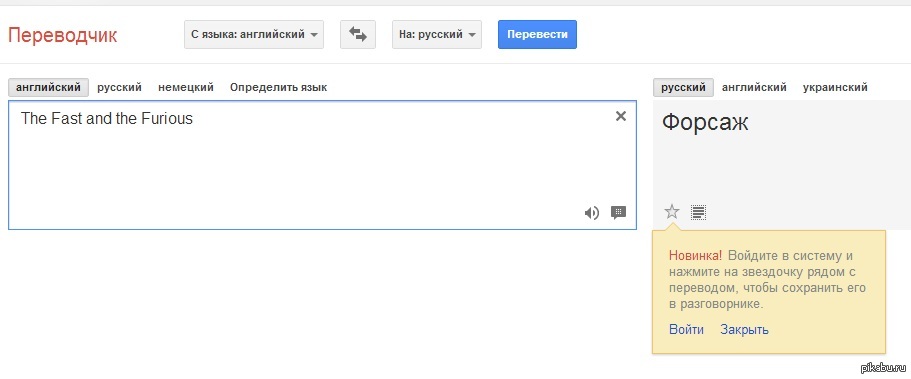
Впервые он вышел в эфир 28 апреля 2006 года и последовательно добавлял больше возможностей. Теперь он может понимать и переводить произнесенное слово, предлагает загружаемые словари для автономного использования на мобильных устройствах и обеспечивает перевод фотографий в режиме реального времени.
,
Не обошлось и без недостатков. Например, он не применяет грамматические правила, потому что его алгоритмы основаны на статистическом машинном анализе, а не на более традиционном подходе, основанном на правилах, в языках, не входящих в Европейский союз, часто наблюдаются ошибки (Google использует прекрасно переведенные примечания парламента ЕС в качестве основа для всех его переводов), и определенные времена (такие как испанское сослагательное наклонение) для него почти невозможно признать.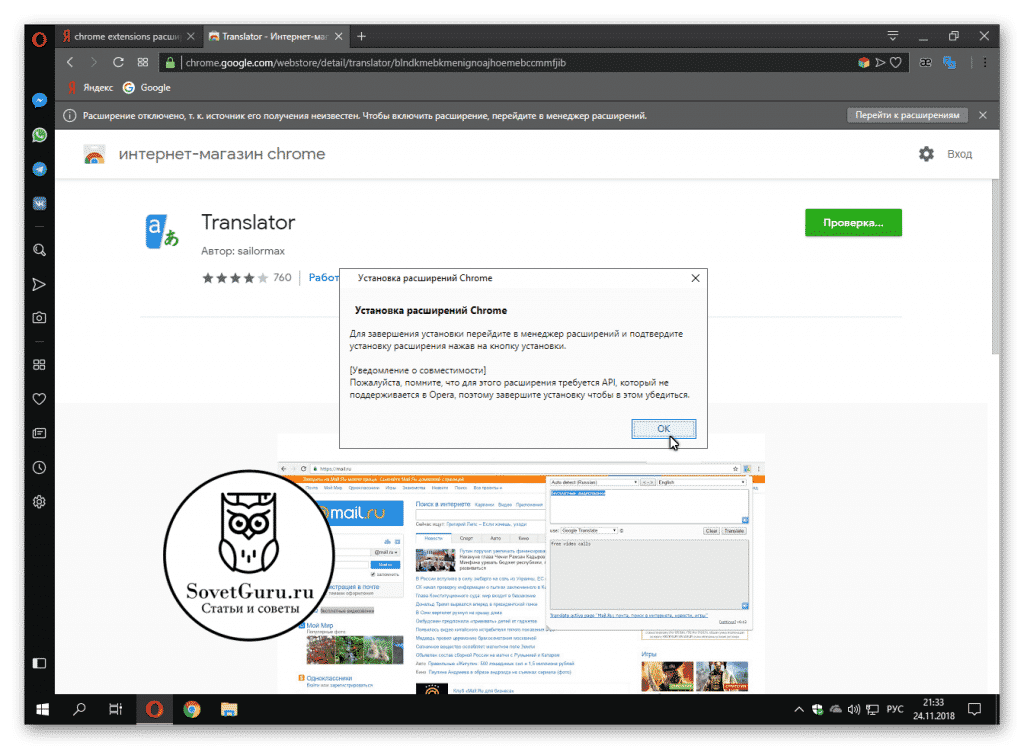
С учетом всего сказанного — давайте посмотрим, как это работает в различных браузерах.
Гугл Хром
Как и ожидалось, Google Chrome обеспечивает лучший опыт работы с Google Translate.
Официальное расширение Google Translate в Интернет-магазине Chrome размещает кнопку на панели инструментов вашего браузера, но также добавляет гораздо больше функциональности к самому браузеру.
Расширение может:
- Обеспечить мгновенный перевод любого выбранного текста на веб-странице
- Переведите любую набранную фразу так же, как на главной веб-странице Google Translate.
- Перевести целые веб-страницы одним нажатием кнопки
Он также распознает, когда часть веб-сайта не на вашем основном языке, и предоставляет всплывающую кнопку рядом с ним. Нажав на это, вы увидите перевод в окне на экране.
Fire Fox
Google не предлагает официально поддерживаемую надстройку для перевода Firefox, но существует множество инструментов, которые используют API службы для обеспечения той же функциональности..png)
Тремя лучшими из них являются Google Translator для Firefox, S3.Google Translator и Google ™ Translator. Все они предлагают немного другой пользовательский интерфейс, но по своей сути они предоставляют одинаковую услугу.
Google Переводчик для Firefox
- Добавляет параметр перевода в контекстное меню, вызываемое правой кнопкой мыши.
- Добавляет интерактивный значок панели инструментов
- Позволяет настроить «горячую клавишу перевода»
S3.Google Translator [больше не доступен]
- Автоматически переводит субтитры на YouTube
- Обеспечивает функциональность преобразования текста в речь
- Включает режим изучения языка
Это режим изучения языка
это выделяет этот инструмент. Просто голова к Настройки> Изучение языка и установите языки и количество фраз, которые вы хотите использовать. После этого любой сайт автоматически заменит фразы на эквивалент выбранного языка.
Google ™ Переводчик [НЕТ ДОЛГО ДОСТУПНО]
- Переводите длинные статьи, удерживая ALT при выборе текста
- Дважды щелкните перевод отдельных слов
- Всплывающее меню для быстрого перевода
опера
Как и Firefox, официальной версии Google Translate в Opera нет.
Наиболее широко используемая неофициальная версия — Google ™ Translator от Sarahavilov — это то же самое дополнение и разработчик, что и дополнение Firefox, указанное выше.
Функции очень похожи:
- Перевод отдельных слов одним кликом
- Всплывающий пузырь переводчик
- Опция контекстного меню
- Функция автоматической проверки орфографии
край
К сожалению, у Edge пока нет расширений
или дополнения, поэтому Google Translate не доступен.
Если вы наткнетесь на страницу, которую нужно перевести, есть обходной путь. Мы вернемся к этому позже.
Сделайте поиск по ключевым словам для Google Translate
Если вы предпочитаете использовать главную веб-страницу Google Translate, а не расширения и надстройки, поиск по ключевым словам действительно легко
,
Гугл Хром
Во-первых, голова к Меню> Настройки> Поиск> Управление поисковыми системами.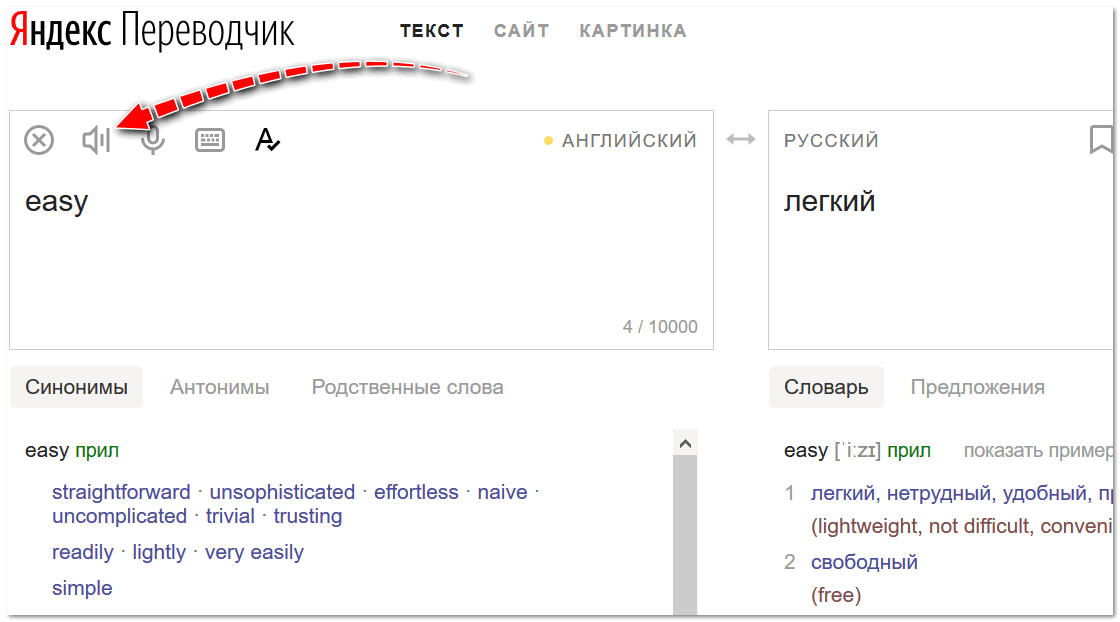 Вам будет представлен список всех поисковых систем, которые в данный момент сохранены в вашем браузере.
Вам будет представлен список всех поисковых систем, которые в данный момент сохранены в вашем браузере.
Вставьте следующую ссылку в место, где вам будет предложено добавить URL.
http://translate.google.co.uk/?ie=UTF-8hl=enclient=tw-ob#auto/[language]/%s
Убедитесь, что вы замените [Язык] с двухбуквенным кодом языка, на который вы хотите перевести. Например, испанский — это «es», английский — «en», итальянский — «it» и так далее.
Дайте поиску подходящее ключевое слово. Теперь все, что вам нужно сделать, это ввести ключевое слово и слово, которое вы хотите перевести, в омнибоксе Chrome.
Подсказка: если вам часто приходится переводить на несколько языков, настройте поиск по ключевым словам для каждого языка.
Fire Fox
В Firefox откройте свою библиотеку закладок, щелкнув значок закладки на панели инструментов и выбрав Показать все закладки.
выберите Меню закладок на панели слева щелкните правой кнопкой мыши в главном окне и выберите Новая закладка.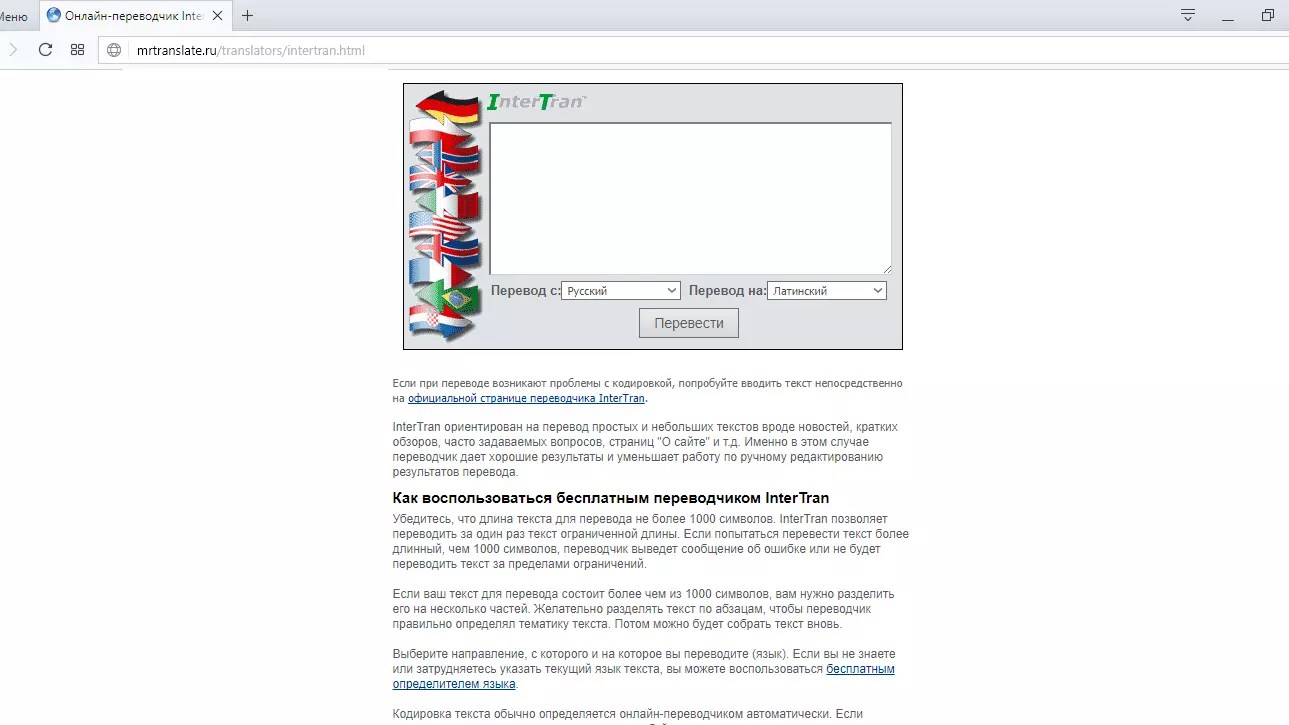
Введите необходимые данные, вставив тот же URL-адрес, который указан выше, в поле «Расположение» и выберите простое в использовании ключевое слово. Когда вы закончите, нажмите добавлять.
Теперь вы можете ввести свое ключевое слово в адресную строку, а затем слово, которое вы хотите перевести. Google позаботится об остальном!
Google Translate Альтернативы
Google Translate остается выбором номер один для большинства людей, и подавляющее большинство сторонних инструментов используют его API для создания собственного продукта.
Тем не менее, существуют продукты не от Google, которые являются столь же мощными.
IM Translate — Chrome, Safari, Opera
IM Translate использует комбинацию Google Translate, Microsoft Translator и Babylon Translator, чтобы предоставить пользователям комбинацию статистических машинных переводов и машинных переводов на основе правил и, таким образом, более точных результатов.
Он имеет четыре основных функции:
- Встроенный переводчик
- Переводчик одного слова
- Всплывающий пузырь
- Перевод веб-страницы
Вся ваша деятельность хранится в истории переводов для удобства вызова, и она имеет функцию преобразования текста в речь, которая поддерживает 26 языков.
Bing Translator — Internet Explorer и Edge
Помните, мы упоминали этот обходной путь для Microsoft Edge? Это связано с использованием Bing.
Если вы столкнулись со страницей, которую нужно перевести, в последнем браузере Windows, просто нажмите на три горизонтальные линии в верхнем правом углу и выберите Открыть с помощью Internet Explorer.
Когда страница запустится, щелкните правой кнопкой мыши и выберите Перевести с Bing.
Инструмент перевода Bing на самом деле является «ускорителем»
, но поставляется предустановленным во всех последних версиях Internet Explorer.
Если ваш был отключен или удален, перейдите на Инструменты> Управление надстройками> Ускорители и найдите опцию Bing, чтобы возиться с ее настройками.
Перевести Сафари — Сафари
Последний инструмент, который мы рассмотрим, это Translate Safari.
Он добавляет кнопку панели инструментов и пункт контекстного меню, которые позволят вам перевести любую веб-страницу с помощью Google Translate или Bing Translate.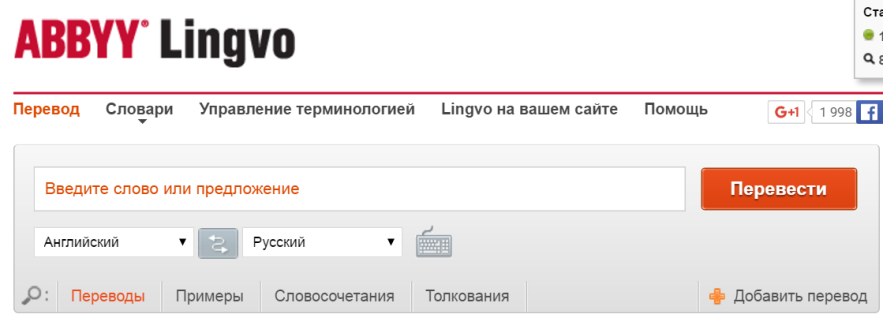
Считается, что это лучший и самый надежный инструмент перевода для браузера Apple.
Какой инструмент вы используете для перевода?
Какой из вышеперечисленных инструментов вы используете для собственных нужд перевода? Возможно, вы встретили малоизвестную жемчужину, которую ваши коллеги-читатели вряд ли будут использовать?
Независимо от вашей истории, мы хотели бы услышать от вас. Вы можете оставить нам свои мнения и мысли в разделе комментариев ниже.
Переводчик интернет страниц
Попав на страницу в интернете, которая написана на другом языке, который вы не понимаете, нужно сначала отыскать панель переводов. Она находится сверху страницы.
После выберите «Перевести» и страница автоматически переведется на нужный язык. Или же выберите «Нет», чтобы хром не переводил страницу.
Как работает автоматический перевод в Chrome
Но помните, что сервис использует машинный перевод, что может повлиять на его качество и точную достоверность. Данный перевод сможет прояснить для вас лишь общую картинку страницы хром. Имеется ввиду, что таким образом вам сложно будет понять стихи или сложную терминологию.
Данный перевод сможет прояснить для вас лишь общую картинку страницы хром. Имеется ввиду, что таким образом вам сложно будет понять стихи или сложную терминологию.
Вы обновили и добавили текст своего сайта? Или, может быть, вы уже давно думали о том, как стать более заметным в виртуальном пространстве? Несомненно, перевод веб-сайта на по крайней мере несколько иностранных языков является наиболее рациональным решением.
Компетентные лингвисты нашей команды гарантируют, что текст вашего веб-сайта отлично звучит на всех языках, является плавным и легким для поисковой оптимизации. Убедитесь, что высококачественный перевод на сайт поможет увеличить количество посетителей и привлечь больше клиентов. Вот почему перевод веб-сайта должен осуществляться профессионалами в области — переводчиками, редакторами и корректорами, язык локализации которых является родным и который живет в стране, где говорят на этом языке.
Как включить и выключить перевод в гугл хром
Разработчики Google при создании браузера Chrome включили в него достаточно практичную и удобную функцию перевода текста в реальном времени.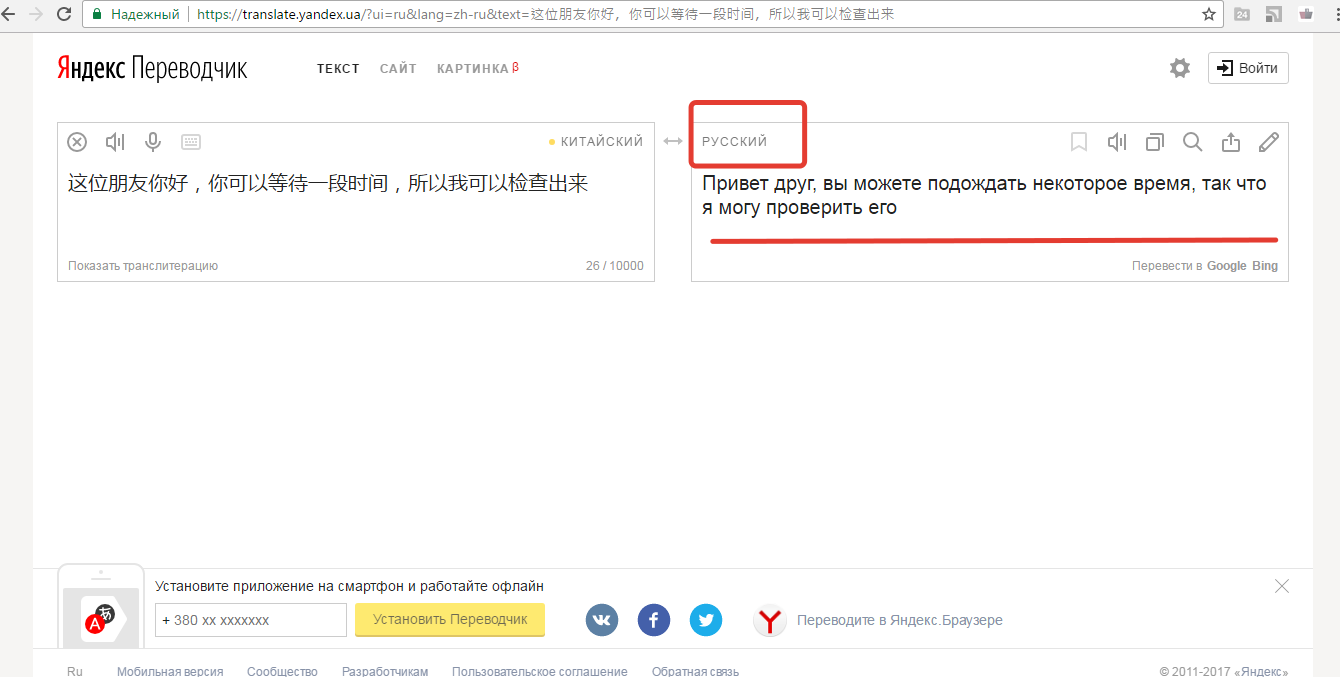 Сервис самостоятельно распознает иностранные слова и переводит их автоматически на выбранный вами язык.
Сервис самостоятельно распознает иностранные слова и переводит их автоматически на выбранный вами язык.
Важным преимуществом является то, что шрифт, цвет текста и его расположение на открытой странице не изменится. Это достаточно облегчает работу пользователям, которые постоянно или часто работают с англоязычными сайтами.
Наши клиенты — это глобальные корпорации, финансовые учреждения и интернет-рынки, а также местные компании, дизайнеры веб-сайтов и маркетинговые агентства. Зачем переводить сайт? Перевод веб-сайтов — это одноразовая инвестиция в ваш бизнес и один из самых экономичных способов расширения вашего рынка во всем мире. Если вы хотите узнать больше о своем бизнесе — заметьте! Если вы продаете продукты и имеете свой бизнес-сайт, это означает, что ваш сайт можно посмотреть по всему миру. Перевод веб-сайта на максимально возможное количество иностранных языков — это безошибочная возможность увеличить количество клиентов.
Для того чтобы включить перевод следуйте следующим пунктам:
Управление панели перевода Google Chrome
Для настроек переводчика выберите параметры в соответствии с нужным языком:
- Вам нужно выбрать: «Всегда переводить пару: (первый язык) – (второй язык)». При этом будет включен автоперевод. То есть, когда вы откроете страницу в браузере Chrome с первым языком, то он автоматически переведет его на второй язык без любых запросов.
- Далее выберите необходимые для вас настройки для контроля панели перевода для отдельных интернет ресурсов и языков.
- При щелчке правой клавишей мышки на открытой странице браузера и выборе Перевести на русский, вся информация будет переведена не смотря на то, не забыли ли вы включить панель перевода.
- Предложение о переводе появляется тогда, когда в гугл хром написана страница на языке, которого нет в выбранных для посещаемых вами веб-страниц.
Приложение для гугл хром
Если же вас не устраивает стандартный процесс перевода в Chrome, вы можете установить особенные расширения, которыми будете пользоваться при надобности в переводе. Эта установка является универсальной.
Сегодня мировая экономика требует от компаний, стремящихся расширить свой бизнес за пределами национальных границ страны. Эта тенденция еще более очевидна по мере увеличения стоимости продукта или услуги. Почему важна трансляция веб-сайта? Более 100 миллионов человек используют Интернет на языке, отличном от английского. Более 50% пользователей Интернета находятся на своих родных языках, кроме английского. Пользователи Интернета в четыре раза чаще покупают что-то у компании, которая общается с родным языком клиента. Количество времени, проведенного на веб-сайте, удваивается, когда его содержимое представлено на родном языке посетителя — посетители остаются на таком веб-сайте в два раза больше. Более половины пользователей Интернета в Европе вынуждены полагаться на сайты, которые не отображаются на их родном языке. Локализация сайта.
Откройте магазин гугл и в окошке поиска укажите название приложения. К примеру, лингвалео. После открытия, найдите кнопку установить, и подождите, пока закончится этот процесс. После установки этого приложения оно сразу станет активным для работы.
Это расширение создано для перевода непонятных, сложных текстов, в том числе и специальной лексики. Когда вы работаете с англоязычной статьей, просто кликните по незнакомому для вас слову два раза и приложение покажет несколько альтернативных вариантов перевода.
Услуги перевода на сайт включают. Расчет перевода текста и экспорта контекста; определение веб-сайта и консультации по вопросам структурированных требований; Интернационализация веб-сайта: мы гарантируем, что контент на вашем веб-сайте отображается правильно, независимо от языка ваших посетителей. Мы активируем использование символов Юникода, разделяем коды и контент, используем конструкцию изменяемого размера и т.д. трансляция контента более 400 языковых комбинаций; перевод метаданных: названия, описания и ключевые слова; онлайн-контроль качества и исправление веб-сайта. Перевод сайта основан на.
Приветствую вас, уважаемые читатели блога сайт! Надеюсь, многие из вас уже поняли, что интернет можно рассматривать не только как источник информации, но и как источник заработка. Ведь давно воспринимается, как в порядке вещей. И даже если прямую выгоду от интернет-деятельности по факту получают не все, то сэкономить деньги может каждый. О чем я веду речь? Сейчас сами поймете.
Количество слов; исходный язык и язык перевода; предмет перевода; графические требования к веб-сайту; требования к настольной публикации для связанных документов. Как текстовый шрифт, так и его размер не изменяют количество символов на странице. Во всех пяти примерах количество меток печати одинаково. Написано в том же шрифте, но межстрочный интервал одноразовый, поэтому текст занимает всего половину страницы.
Размер шрифта ниже для первой половины, всего 6 баллов. Полное текстовое пространство в верхней части страницы. Шрифт первого экземпляра был удвоен. Теперь текст распространяется на четыре страницы. Размер шрифта первого экземпляра увеличивается три раза — текст занимает до восьми страниц.
Усилиями киевского программиста-энтузиаста Александра Попова и группы добровольцев-волонтеров весь функционал онлайн переводчика Google Translate перекочевал на панель инструментов браузера Mozilla Firefox. Для установки данного онлайн переводчика сайтов достаточно нажать на кнопку «+ Добавить в Firefox» на странице дополнения, после чего перезагрузить браузер. Аддон позволяет не только переводить веб-страницы целиком, но и осуществлять перевод отдельных выделенных слов на странице, и даже слов и фраз, скопированных из других windows-приложений в буфер обмена. При этом пользователю нет нужды задумываться о том, с какого языка следует выполнять перевод. Встроенный в Firefox переводчик Гугл онлайн способен определять язык автоматически.
Но автоматический перевод сайтов доступен не только в Chrome и Firefox. Другие популярные браузеры также поддерживают функцию автоматического перевода веб-страниц, реализованную в специальных аддонах.
Переводчик сайтов онлайн — переводчик для Оперы
Практически не уступающий по популярности Файрфоксу у российских пользователей интернета браузер Опера также поддерживает дополнение, реализующее автоматический перевод веб-страниц. Это дополнение (аддон), разработанное программистом, именующим себя richtr.
Для его установки достаточно только кликнуть по кнопке «+ Добавить в Opera». Сразу после этого дополнение готово к работе. Перезапуск браузера не требуется. Несмотря на то, что переводчик сайтов для Opera так же, как и переводчик сайтов для Chrome, имеет в качестве основы Гугл переводчик , его возможности ограничиваются лишь переводом страницы целиком. Перевод отдельных слов и фраз в Opera осуществляется путем выбора направления перевода в выпадающем по нажатию правой кнопки мыши меню и перенаправления
Как быстро перевести интернет-страницы с английского на русский
На чтение 3 мин Просмотров 1.8к.
Гуляя по интернету в поисках нужной информации, мы открываем и русско-, и англоязычные страницы, которые выдают поисковые системы в ответ на вводимые запросы. Даже тем из нас, кому иностранный язык дается легко, порой хочется перевести открывшуюся страницу в автоматическом режиме, чтобы быстрее уловить суть текстового содержимого. Как быстро сделать перевод интернет-страницы на русский язык? Задача решается средствами Яндекс и Google.
Как перевести страницу с Google?
Если тексты и сайты приходится переводить часто, рекомендуется установить браузер Google Chrome (или другой браузер на основе движка Chrome, например Яндекс Браузер или Opera), куда эта опция включена «от производителя» и включается по умолчанию. Уточнить, включена ли опция, можно в настройках браузера: для этого достаточно ввести адрес chrome://settings/ и убедиться, что рядом с пунктом «Предлагать перевод страниц» уже стоит галочка.
Для примера наберем в адресной строке англоязычный сайт http://www.bbc.com/. Google Chrome сам предложит перевести контент, выдав уведомление в крайней правой части адресной строки. Если уведомление не всплыло автоматически, можно нажать в том же углу кнопку перевода в виде двух серых квадратиков с иероглифом и буквой А. Нажав «Нет» на всплывший вопрос о необходимости перевода, можно уточнить языки и заставить браузер переводить английские страницы автоматически, поставив галочку на «Всегда переводить».
Чтобы вернуть исходный язык, нужно нажать «Показать оригинал«.
Автоматический перевод страниц в интернете на русский, выполненный браузером, будет неточным, но его окажется достаточно для улавливания смысла.
Классический Google Translate
Если со страницы необходимо перевести часть текста, удобно будет сделать это в онлайн-сервисе https://translate.google.ru/.
В левое окно вставляется исходный текст, в правом автоматически появляется переведенный. Выбирать языки можно, устанавливая их в панелях над окнами с исходным и переведенным текстом. При наведении курсора на переведенное слово в левом окне подсвечивается оригинальное слово.
Google Translate также может аудировать текст, если нажать на кнопку в виде динамика.
Популярный Яндекс переводчик
Онлайн перевод страниц интернета доступен и у Яндекс, если зайти на сайт https://translate.yandex.ru.
Вверху рядом с логотипом можно выбрать, переводить ли скопированный в левое окно текст (ссылка «Текст») или весь сайт (ссылка «Сайт»). Перевод текста Яндекс выполняет точно так же, как и сервис Google Translate, озвучивает его, подсвечивает исходные слова при наведении на переведенные.
Для перевода сайта нужно вставить адрес в свободное поле рядом со ссылкой «Сайт» и нажать «Перевести».
Автоматический перевод страниц в интернете, выполняемый Яндекс переводчиком, тоже получится неидеальным, но позволит понять смысл текста.
Перевод страниц в Internet Explorer
Чтобы переводить сайты в этом браузере, понадобится инструмент Microsoft Translator, работающий с текстами по технологии ПРОМТ. Расширение само распознает язык текстов на каждой веб-странице и позволяет выбирать языки для перевода исходного текста.
На странице https://www.bing.com/translator выбирается предполагаемый язык перевода, и страница добавляется в избранное Интернет эксплорер. При посещении иностранной страницы ссылка вызывается из избранного, и текст автоматически переводится.
Перевод с английского на русский страницы интернета можно реализовать несколькими способами, не зависящими от используемого браузера.
Как включить перевод страницы в internet explorer
Чтобы страницы автоматически переводились на русский язык, нужно установить расширенную панель Google со встроенным переводчиком. Можно использовать и другие способы, но этот — самый быстрый и удобный.
Установка панели Google
Панель инструментов Google работает только в Internet Explorer версии 6 и выше. Через другие обозреватели скачать и установить её не получится.
- Открываем Internet Explorer.
- Переходим на страницу Панели инструментов Google и нажимаем «Загрузить».
В других браузерах эта кнопка будет неактивной, скачать можно только через IE
В Internet Explorer расширения устанавливаются как отдельные программы
После перезапуска браузера откроется страница с подробностями о возможностях Панели инструментов Google. Чтобы завершить настройку, нажимаем кнопку «Включить» в нижнем блоке. Она запустит Google Toolbar, благодаря которому на всех страницах в Internet Explorer появится встроенный переводчик.
Перевод страниц
Технически браузер готов к переводу, осталось найти подходящую страницу на иностранном языке. При её открытии появится всплывающее окно с предложением перевести интерфейс и контент.
Теперь на каждой странице на иностранном языке есть кнопка «Перевести»
Качество перевода такое же, как на сервисе Google Translate — не идеально, но понять, о чем идет речь, можно.
Гуляя по интернету в поисках нужной информации, мы открываем и русско-, и англоязычные страницы, которые выдают поисковые системы в ответ на вводимые запросы. Даже тем из нас, кому иностранный язык дается легко, порой хочется перевести открывшуюся страницу в автоматическом режиме, чтобы быстрее уловить суть текстового содержимого. Как быстро сделать перевод интернет-страницы на русский язык? Задача решается средствами Яндекс и Google.
Как перевести страницу с Google?
Если тексты и сайты приходится переводить часто, рекомендуется установить браузер Google Chrome (или другой браузер на основе движка Chrome, например Яндекс Браузер или Opera), куда эта опция включена «от производителя» и включается по умолчанию. Уточнить, включена ли опция, можно в настройках браузера: для этого достаточно ввести адрес chrome://settings/ и убедиться, что рядом с пунктом «Предлагать перевод страниц» уже стоит галочка.
Для примера наберем в адресной строке англоязычный сайт http://www.bbc.com/. Google Chrome сам предложит перевести контент, выдав уведомление в крайней правой части адресной строки. Если уведомление не всплыло автоматически, можно нажать в том же углу кнопку перевода в виде двух серых квадратиков с иероглифом и буквой А. Нажав «Нет» на всплывший вопрос о необходимости перевода, можно уточнить языки и заставить браузер переводить английские страницы автоматически, поставив галочку на «Всегда переводить».
Чтобы вернуть исходный язык, нужно нажать «Показать оригинал«.
Автоматический перевод страниц в интернете на русский, выполненный браузером, будет неточным, но его окажется достаточно для улавливания смысла.
Классический Google Translate
Если со страницы необходимо перевести часть текста, удобно будет сделать это в онлайн-сервисе https://translate.google.ru/.
В левое окно вставляется исходный текст, в правом автоматически появляется переведенный. Выбирать языки можно, устанавливая их в панелях над окнами с исходным и переведенным текстом. При наведении курсора на переведенное слово в левом окне подсвечивается оригинальное слово.
Google Translate также может аудировать текст, если нажать на кнопку в виде динамика.
Популярный Яндекс переводчик
Онлайн перевод страниц интернета доступен и у Яндекс, если зайти на сайт https://translate.yandex.ru.
Вверху рядом с логотипом можно выбрать, переводить ли скопированный в левое окно текст (ссылка «Текст») или весь сайт (ссылка «Сайт»). Перевод текста Яндекс выполняет точно так же, как и сервис Google Translate, озвучивает его, подсвечивает исходные слова при наведении на переведенные.
Для перевода сайта нужно вставить адрес в свободное поле рядом со ссылкой «Сайт» и нажать «Перевести».
Автоматический перевод страниц в интернете, выполняемый Яндекс переводчиком, тоже получится неидеальным, но позволит понять смысл текста.
Перевод страниц в Internet Explorer
Чтобы переводить сайты в этом браузере, понадобится инструмент Microsoft Translator, работающий с текстами по технологии ПРОМТ. Расширение само распознает язык текстов на каждой веб-странице и позволяет выбирать языки для перевода исходного текста.
На странице https://www.bing.com/translator выбирается предполагаемый язык перевода, и страница добавляется в избранное Интернет эксплорер. При посещении иностранной страницы ссылка вызывается из избранного, и текст автоматически переводится.
Перевод с английского на русский страницы интернета можно реализовать несколькими способами, не зависящими от используемого браузера.
Простые советы, представляющие собой пошаговые инструкции по оптимизации и работе в операционных системах Win7, Vista, Win XP. Описание и работа популярных программ. Безопасность ПК. Советы не переполнены терминологией и доступны для повторения даже начинающему пользователю.
Бесплатный онлайн-переводчик мета-страниц — TransDict.com
Переводчик веб-сайтов
Мета Перевод веб-сайтов требует JavaScript. Пожалуйста, включите поддержку JavaScript.
Переведите любой веб-сайт сразу всеми доступными онлайн-переводчиками.Просто укажите url сайта, и наша система сгенерирует ссылки на результаты бесплатного перевода.
Пожалуйста, подождите …
3. Получить результаты перевода
Доступных автоматических переводчиков для выбранного направления перевода: . Чтобы запустить процесс перевода и получить результат перевода, нажмите кнопку напротив выбранного переводчика.
Результат перевода откроется в новом окне.
[—]
Бесплатный переводчик веб-сайтов Google Translate Переводчик сайтов Яндекс.Переводчик Онлайн-переводчик сайтов Bing Хотите более качественный перевод веб-сайтов?Вы также можете использовать переводчиков вручную, ссылки на них на странице ниже.
Перевод веб-сайтов может быть полезен для чтения новостей, статей, документации на иностранных языках.Например, вы хотите читать газеты, журналы или другие средства массовой информации на языке, который вы знаете. Перейдите на его официальный сайт и сохраните URL-адрес. Теперь вставьте его в наш метатранслятор и прочтите локализованную веб-страницу. Этот инструмент будет просто незаменим для чтения зарубежных блогов и форумов, энциклопедий и других интернет-ресурсов. Таким образом, вы можете быстро бесплатно перевести любой онлайн-контент. Современные системы машинного перевода способны переводить все содержимое веб-сайтов, сохраняя их структуру и внешний вид.Вам просто нужно вставить URL-адрес сайта или отдельной страницы или даже онлайн-документа в переводчик и нажать кнопку «Перевести». Перевод всех страниц этого сайта будет выполнен автоматически и всего за несколько секунд. Мы собрали на этой странице всех популярных переводчиков сайтов.Переводчик веб-сайтов Google Translate
Переводчик многоязычных сайтов на базе облачного сервиса. Система машинного перевода с бесплатной тестовой версией любых онлайн-документов разработана ведущим и известным интернет-брендом.Из преимуществ этого переводчика сайтов: поддержка огромного количества языков, высокая скорость онлайн-перевода документов, перевод сайтов работает на смартфонах и планшетах, приемлемое качество результатов перевода. Результат перевода веб-сайта будет выполнен с полным форматированием и будет включать стили, скрипты, мультимедиа и т. Д.Бесплатный онлайн-перевод веб-сайтов и документов с помощью Bing (Microsoft Translator)
Система перевода веб-сайтов, разработанная Bing Software.В настоящее время эта система машинного перевода веб-сайтов принадлежит корпорации Microsoft. Инструмент перевода веб-сайтов Bing основан на облачном сервисе и работает прямо в вашем браузере на любом устройстве: компьютере, смартфоне, планшете без необходимости установки каких-либо плагинов. С помощью этого бесплатного инструмента онлайн-перевода вы можете читать содержимое URL-адреса на любом языке, который вам нравится. Этот переводчик веб-сайтов поддерживает многие популярные европейские и латинские языки, в том числе креольский, кириллицу, латынь. Очень быстрый перевод веб-страниц и онлайн-документов с приемлемым качеством.Бесплатный переводчик веб-страниц PROMT для кириллицы
PROMT — это бесплатный сервис перевода веб-страниц: быстрый перевод любого веб-сайта или html-документа. Переводчик сайтов ПРОМТ будет работать с любым интернет-браузером, даже на смартфоне или планшете. Переводчик PROMT особенно эффективен при переводе веб-страниц с иностранных языков на русский (или с русского на любой другой язык).Многоязычный переводчик URL-адресов Systran для европейских языков
Веб-переводчик для основных европейских языков на основе собственных разработок Systran.Перевод (локализация контента сайта) осуществляется с помощью выделенного сервера перевода или облачных технологий. Чтобы воспользоваться этим бесплатным переводчиком, перейдите на официальный сайт Systran.Интернет-сайт и мета-локализатор URL-адресов Bablic с автоопределением языка веб-сайта
Профессиональная система веб-перевода с автоматическим определением языка оригинала. После ввода адреса веб-сайта переводчик установит соединение с сервером и запросит выбранную страницу для определения языка.На следующем шаге вам останется только выбрать метод перевода веб-сайта и язык, на котором вы хотите получить результат.Бесплатный url-переводчик сайтов Вуаля
Переводчик сайтовПеревести сайт бесплатно от TranExp
Переводчик веб-сайтов, созданный компанией Translation Experts Limited. Компания занимается разработкой автоматизированных систем перевода с 1998 года.На основе его собственного сервера переводов TranExp. Любая html-страница будет переведена со средним качеством, поэтому вы можете понять общий смысл. Из достоинств этого переводчика также можно отметить поддержку перевода на большое количество языков.
После перевода url вы можете переходить по всем его ссылкам, и новые страницы будут автоматически переведены и дальше.Переводчик удобен для чтения новостных сайтов и блогов.
InterTran Переводчик офлайн-текста и слов вы можете найти здесь. Хотите читать иностранный сайт на своем родном языке? Вы нашли страницу на неизвестном языке? Переведите его с помощью одного из онлайн-переводчиков веб-сайтов с этой страницы. Есть список систем перевода для локализации веб-сайтов с автоматическим определением языка.
Профессиональный перевод веб-сайтов
Качественный перевод онлайн-документов, сайтов, интернет-страниц — довольно сложный процесс. Ни один онлайн-переводчик не сможет качественно перевести сайт так, как это сделает человек. Если вам нужна качественная локализация, обратитесь к профессиональным переводчикам.Как автоматически перевести сайт?
Новый модуль перевода веб-страниц позволяет настроить автоматический перевод веб-сайтов.
В настоящее время эта функция доступна в ImTranslator для Chrome, Opera, Яндекс.
Чтобы настроить автоматический перевод веб-сайтов, сначала переведите предпочитаемый веб-сайт на выбранный язык одним из следующих способов:
- выберите «Перевести эту страницу на» предпочтительный язык в контекстном меню ImTranslator: Перевод, Словарь, TTS.
- используйте сочетания клавиш Alt + P (по умолчанию)
- установите Перевод веб-страницы на кнопке ImTranslator на панели инструментов, чтобы запустить перевод одним нажатием кнопки
Переведенная страница открывается с панелью инструментов перевода вверху.
Затем нажмите «Параметры», чтобы открыть панель инструментов перевода, и выберите вкладку «Домен».
На вкладке «Домен»:
- выберите язык для перевода предпочтительного веб-сайта (домена) на этот конкретный язык.
- , если веб-сайт, который вы хотите перевести автоматически, имеет поддомены, установите флажок «Поддомены», чтобы применить пользовательские настройки для всех поддоменов домена
- установите флажок «Всегда»
- параметры сохранения
С этого момента каждый раз, когда вы открываете предпочтительный веб-сайт, он будет автоматически переводиться на выбранный язык.
ОБРАТИТЕ ВНИМАНИЕ, ЧТО ВСЕ НАСТРОЙКИ ПАНЕЛИ ИНСТРУМЕНТОВ ПЕРЕВОДА ВЕБ-СТРАНИЦ ПЕРЕЗАПИСЫВАЮТ ОБЩИЕ ОПЦИИ ПЕРЕВОДА ВЕБ-СТРАНИЦ.
В раскрывающемся списке языков «Перевести на» выберите «Все», чтобы применить параметры и настройки перевода одного и того же домена к любому языку.
Если по какой-то причине вы хотите отключить перевод какого-либо веб-сайта (домена), выберите «Нет» в раскрывающемся списке «Перевести на». В результате этот конкретный веб-сайт (домен) никогда не будет переведен.
Во время перевода панель инструментов перевода появляется вверху переведенной веб-страницы.
Если вы хотите скрыть панель инструментов перевода для этого конкретного веб-сайта (домена, поддомена), снимите соответствующий флажок. Панель инструментов будет заменена на значок панели инструментов «Показать» в правом верхнем углу, который откроет панель инструментов перевода при нажатии на нее.
По умолчанию, когда вы наводите курсор мыши на перевод, вы видите исходный текст. Если вы хотите отключить эту функцию, снимите флажок рядом с «Показывать оригинал при наведении курсора».
Имейте в виду, что НАСТРОЙКИ ДОМЕНА ПЕРЕЗАПИСЫВАЮТ ЛЮБЫЕ НАСТРОЙКИ ПЕРЕВОДА ВЕБ-СТРАНИЦ.
Дополнительную информацию см. В Руководстве пользователя.
Что такое перевод веб-сайтов? — MotionPoint
Перевод веб-сайтов — это процесс переноса содержимого вашего веб-сайта на его исходный язык и его адаптации, часто дословно, на другие языки, чтобы сделать его доступным и полезным для клиентов по всему миру.
Переводимое содержание вашего веб-сайта варьируется от статического текста на сайте до мультимедийного содержания, такого как изображения, видео и PDF-файлы.Также есть:
- «Невидимый» текст метаданных, который видят только поисковые системы и платформы социальных сетей
- Динамически загружаемый контент из приложений
- Уведомления о взаимодействии с пользователем, такие как сообщения об ошибках и электронные письма с подтверждением
Все это можно — и нужно — переводить, чтобы все клиенты получили иммерсивный языковой опыт.
Существуют разные степени перевода, включая традиционный перевод, локализацию , транслитерацию, и преобразование .Каждый подход уникален и идеально подходит для различных задач перевода. Узнайте больше о различных типах перевода.
Локализация веб-сайтов — это то же самое, что перевод веб-сайтов?Нет. Локализация веб-сайтов выходит за рамки лингвистического дословного преобразования обычного перевода, чтобы создать онлайн-опыт, который находит отклик на определенных рынках. Для локализации веб-сайта необходимы пять ключевых элементов:
- Язык и регионализм: Выбор слов адаптирован для точной и достоверной передачи голоса бренда местным покупателям.Сюда входят фразы, которые можно использовать только в определенных странах или регионах.
- Культурные элементы: Общение с пониманием местных форматов даты и времени, единиц измерения, праздников и ценностей может помочь пользователям почувствовать себя как дома.
- Элементы транзакции: Для обеспечения точности и надежности такие элементы, как валюта, варианты оплаты, адреса и наборы символов, должны соответствовать местным клиентам.
- Элементы связи и доверия: Местные номера телефонов, адреса, поддержка клиентов на языке, юридические уведомления и баннеры безопасности — все это ключ к завоеванию доверия со стороны местных клиентов.Это также помогает снабдить отделы продаж и маркетинга на рынке информацией, необходимой для обслуживания ваших клиентов.
- Навигация и обнаружение: Очень важно, чтобы пользователи могли выбрать нужный им язык и сразу же начать аутентично взаимодействовать с вашим сайтом.
Использование локализаций вызывает больший интерес и вовлеченность клиентов. Узнайте больше о локализации веб-сайтов, в том числе о том, как убедительно выполнить ее.
Как перевести свой веб-сайт?Перевод и локализация вашего веб-сайта — это, по сути, технологическая проблема , требующая автоматизации и программного обеспечения для управления многочисленными рабочими процессами и процессами.В общем, есть три различных технологии, которые могут использоваться для обработки этих рабочих процессов:
- Решение на основе прокси
- Разъемы CMS
- Интерфейсы прикладного программирования (API)
Прочтите, чтобы узнать больше об этих подходах. Для получения более подробной информации ознакомьтесь с нашей электронной книгой The Technologies of Translation .
Что такое прокси-сервер для перевода веб-сайтов?При подходе к переводу веб-сайтов на основе прокси-серверов используются технологии для использования содержимого и структурированного кода вашего флагманского веб-сайта.Это упрощает перевод, развертывание и использование многоязычных версий. Этот подход может быть полностью «под ключ», то есть он практически не требует усилий со стороны клиента для запуска или поддержки локализованных веб-сайтов или управления рабочими процессами.
Поскольку локализованные сайты создаются на основе содержания и кода вашего флагманского сайта, пользовательский интерфейс и функциональность одинаковы для всех сайтов. Эта непрерывность также гарантирует, что новый контент будет быстро и автоматически обнаружен, переведен и опубликован.
Перевод на основе прокси упрощает процесс перевода и устраняет сложность и усилия, которые традиционно связаны с переводом веб-сайтов.
Как использовать CMS для перевода веб-сайтов?Для компаний, которые предпочитают хранить и контролировать переведенный контент внутри компании (а не через поставщика переводов), есть возможность перевести веб-сайт с помощью коннектора CMS. Коннектор позволяет отправлять контент поставщику перевода, а затем загружать его обратно в CMS для публикации.
Хотя это кажется работоспособным решением, соединители редко работают так, как рекламируется. Коннекторы стандартизированы и предварительно настроены и не подходят для настраиваемых систем управления контентом.
Модификации, необходимые для соединения коннекторов с контент-платформами, требуют много времени и усилий. Даже после этих модификаций разъемы хрупкие и часто ломаются после обновления программного обеспечения CMS или безопасности. Это вызывает задержки в рабочих процессах перевода.
Что такое API перевода?API перевода обычно предоставляется поставщиком перевода и имеет более широкую область применения, чем коннектор CMS.Это дает компаниям гибкость для создания рабочих процессов для любого типа контента, требующего перевода, а не только для контента, хранящегося в CMS.
Их зачастую проще настроить, чем коннектор CMS, и они совместимы с рядом форматов, включая HTML, XML и даже JSON.
Гибридные решенияProxy-API сочетают гибкость API с простотой решения «под ключ» для идеального подхода к многоканальному переводу.
Чем перевод веб-сайтов отличается от традиционного?Перевод веб-сайтов требует технических нюансов, с которыми традиционным бюро переводов сложно справиться.К таким нюансам можно отнести:
- Динамическое содержимое, закодированное в HTML, JavaScript или JSON
- Сложные экосистемы платформ и участников
- Молниеносный темп онлайн-бизнеса
- Требования пользователей к свежему, общему контенту и интерактивности
Традиционные решения для перевода не могут отличить код от контента, не могут обеспечить координацию нескольких рабочих процессов на разных платформах и со стороны участников, не могут успевать за постоянными обновлениями и изо всех сил пытаются сохранить внешний вид, функциональность и функциональность вашего веб-сайта.
К счастью, решения, ориентированные на цифровые технологии, могут легко обрабатывать код, работать с несколькими платформами, с быстрыми сроками и многим другим.
Что мне нужно учитывать при переводе моего веб-сайта?Помимо технологий перевода, при переводе веб-сайтов следует учитывать еще несколько серьезных проблем. Перейдите по ссылкам для получения подробной информации и передовых методов.
Используйте Microsoft Translator в браузере Microsoft Edge
Новый Microsoft Edge поддерживает перевод более чем на 60 языков.Браузер автоматически предложит вам перевести веб-страницу, когда открываемая вами страница находится на языке, отличном от тех, которые указаны в настройках ваших предпочтительных языков.
Откройте веб-страницу в Microsoft Edge. Браузер автоматически определяет язык страницы, и появляется меню с просьбой подтвердить, что вы хотите перевести страницу.
Выполните одно из следующих действий:
В списке Translate to выберите язык, на который вы хотите перевести страницу.По умолчанию используется язык, установленный вами для Microsoft Edge.
Чтобы перевести страницу, нажмите Перевести .
Чтобы всегда автоматически переводить с исходного языка, установите флажок Всегда переводить с [Язык] .
Чтобы пропустить перевод, в списке в правом нижнем углу выберите Не сейчас , чтобы пропустить перевод, или Никогда не переводить [Язык] , чтобы панель никогда не отображалась, когда вы переходите на страницу, использующую этот язык.
Примечание: Вы можете вручную открыть панель позже, даже если вы выберете параметр «Никогда не переводить».
Сбоку от адресной строки вы на короткое время увидите статус, показывающий, что страница была переведена.
Если вы выберете значок перевода в адресной строке, в появившемся меню также будет показан статус.
Перевести веб-страницу вручную
Если вы настроили Microsoft Edge так, чтобы он никогда не переводил определенный язык, вы все равно сможете переводить его в любое время. Просто выберите значок перевода в адресной строке, и появится меню.
После перевода страницы вы можете снова перевести страницу на другой язык или восстановить страницу на исходный язык.
Для повторного перевода страницы на другой язык:
В адресной строке выберите значок перевода.
В меню « Перевести на » выберите нужный язык.
Выберите Перевести .
Восстановить исходный язык веб-страницы
В адресной строке щелкните значок перевода.
Выбрать Показать исходный .
Включить перевод в Microsoft Edge
Microsoft Edge настроен на перевод по умолчанию, но если этот параметр был отключен по какой-либо причине, вам необходимо установить его снова. Чтобы указать, предлагает ли Microsoft Edge перевод:
В верхнем углу браузера выберите «Настройки и другие» > Настройки .
Выберите языков .
Включить Предлагать перевод страниц, которые не на языке, который я читал .
По умолчанию Microsoft Edge использует тот же язык, что и ваша система. Для получения информации о том, как установить язык для Microsoft Edge, см. Использование Microsoft Edge на другом языке.
6 лучших вариантов в 2021 году
Ищете лучший бесплатный инструмент для перевода веб-сайтов для перевода контента с веб-сайта, который вы посещаете? Или, может быть, даже создать свой собственный многоязычный веб-сайт?
В этом посте мы расскажем о шести простых в использовании инструментах для перевода веб-сайтов.Всего инструментов:
- 100% бесплатны .
- Разве , а не требует, чтобы вы регистрировали учетную запись.
- Позвольте вам перевести любой веб-сайт на практически любой язык . Все, что вам нужно сделать, это вставить URL-адрес веб-сайта, который вы хотите перевести.
Если у вас есть собственный веб-сайт на WordPress, мы также предоставим бесплатный плагин для перевода WordPress, который вы можете использовать для создания удобного многоязычного веб-сайта.
Готовы начать перевод? Давайте копаться!
Лучший бесплатный инструмент для перевода веб-сайтов: шесть лучших вариантов
Ниже мы рассмотрим шесть лучших бесплатных инструментов для перевода веб-сайтов, а также то, как вы можете использовать каждый инструмент для перевода веб-сайта всего за несколько секунд.
1. Переводчик Google
Google Translate — самый известный вариант среди лучших бесплатных инструментов для перевода веб-сайтов. Через веб-сайт Google Translate вы можете легко перевести:
- Определенные части текста путем копирования и вставки.
- Любой веб-сайт, введя URL-адрес.
- Документы, которые вы загружаете.
В Google Translate также есть приложения для таких платформ, как iOS и Android, которые упрощают перевод веб-сайтов со смартфона. Или, если вы используете популярный браузер Chrome, есть встроенная функция для перевода веб-сайтов.
Google Translate также выделяется, когда дело доходит до языковой поддержки — он поддерживает сотни языков, включая как основные, так и более мелкие.
Чтобы использовать Google Translate для перевода веб-сайта, все, что вам нужно сделать, это:
- Откройте главный веб-сайт Google Translate.
- Выберите исходный язык веб-сайта (или позвольте Google автоматически определять его).
- Выберите язык, на который вы хотите перевести содержание веб-сайта.
- Вставьте URL-адрес в поле слева.
- Щелкните ссылку в поле справа, чтобы открыть переведенную версию веб-сайта.
И все! Вы должны увидеть переведенную версию веб-сайта, и вы сможете переходить на другие страницы, как обычно.Вы также можете использовать интерфейс, чтобы изменить язык или вернуться к исходному языку, если необходимо:
Со следующим инструментом в этом списке, TranslatePress, у вас также есть возможность использовать Google Translate для перевода вашего собственного веб-сайта. Прочтите следующий раздел, чтобы узнать больше о TranslatePress.
2. TranslatePress
TranslatePress предлагает два полезных инструмента для перевода:
- TranslatePress имеет бесплатный виджет для перевода веб-сайтов , который можно использовать для перевода любого веб-сайта в Интернете, просто введя URL-адрес.
- Если у вас есть собственный веб-сайт WordPress, TranslatePress предлагает простой в использовании многоязычный плагин WordPress , который вы можете использовать для перевода вашего собственного веб-сайта на неограниченное количество новых языков.
Если вы хотите перевести чужой веб-сайт, вы можете использовать первый инструмент, который поддерживает более 100 различных языков. Все, что вам нужно сделать, это:
- Перейти на страницу средства перевода.
- Выберите исходный язык веб-сайта (или позвольте инструменту определить это).
- Выберите целевой язык, на который вы хотите перевести содержание веб-сайта.
- Введите URL-адрес страницы, которую вы хотите перевести.
- Нажмите большую кнопку Перевести
Оттуда вы увидите переведенную версию страницы и сможете перемещаться по ней, как обычно.
Этот инструмент отлично подходит, если вы хотите перевести чужой веб-сайт. Но если вы хотите перевести свой собственный веб-сайт для создания многоязычного веб-сайта, TranslatePress также предлагает бесплатный плагин WordPress, который позволяет переводить 100% содержимого вашего сайта с помощью простого визуального редактора , например:
Мы рассмотрим это более подробно позже в этом посте, но вот несколько руководств, которые покажут вам, как это работает, если вам интересно:
3.Переводчик Bing
Переводчик Bing работает точно так же, как Google Translate. Единственная разница в том, что он работает на базе службы переводов Microsoft, а не Google.
Он также не поддерживает , а столько языков — вы сможете выбирать только из 70+ языков по сравнению с более чем 100 языками, которые поддерживают Google Translate и TranslatePress.
Тем не менее, в нем есть все популярные языки, так что есть большая вероятность, что вы сможете найти нужный язык с помощью бесплатного инструмента перевода веб-сайтов Microsoft.
Чтобы использовать его, вы можете следовать тем же инструкциям, что и Google Translate:
- Перейдите на страницу переводчика Bing.
- Выберите существующий язык сайта в поле слева или позвольте Bing автоматически определять язык.
- Выберите целевой язык, на который вы хотите перевести содержание веб-сайта.
- Вставьте URL-адрес веб-сайта, который вы хотите перевести, в поле слева.
- Щелкните ссылку в поле справа, чтобы открыть переведенную версию страницы.
Вы увидите переведенную версию веб-сайта. Вы можете просматривать как обычно, и вы можете менять язык с помощью панели инструментов вверху:
4. Яндекс Переводчик
Яндекс Переводчик — это бесплатный инструмент для перевода веб-сайтов от российского поискового гиганта Яндекс. Он поддерживает более 90 языков и включает специальный интерфейс для перевода веб-сайтов, который работает аналогично всем предыдущим инструментам из этого списка.
Вот как вы можете использовать Яндекс для перевода веб-сайта:
- Перейдите на сайт Яндекс Переводчика и выберите вариант Сайт на панели инструментов вверху.
- Установите исходный язык в раскрывающемся списке в верхнем левом углу.
- Установите целевой язык, на который вы хотите перевести содержание сайта, используя раскрывающийся список справа от него.
- Вставьте URL-адрес веб-сайта в поле адреса веб-сайта вверху.
- Нажмите Перевести .
После этого вы должны увидеть переведенную версию веб-сайта, которую вы можете просматривать, как обычно:
При необходимости вы также можете использовать панель инструментов вверху, чтобы изменить язык.
5. Переводчик языков IBM Watson
IBM Watson Language Translator — это бесплатный инструмент для перевода веб-сайтов, аналогичный Google Translate и Bing Translator. Единственное отличие состоит в том, что он использует облачные сервисы IBM Watson.
У него самый маленький список поддерживаемых языков, так как он поддерживает только 50+ различных языков. Тем не менее, в этот список включены все популярные языки, так что это еще один претендент на звание лучшего бесплатного инструмента для перевода веб-сайтов.
Однако он также немного более ограничен, поскольку позволяет переводить только одну веб-страницу за раз.
Вот как им пользоваться:
- Перейдите к демонстрации IBM Watson Language Translator.
- Выберите URL из параметров вверху страницы.
- Выберите исходный язык сайта или позвольте IBM Watson определить язык.
- Выберите целевой язык, на который вы хотите перевести содержание сайта.
- Вставьте URL-адрес веб-страницы, которую вы хотите перевести.
- Нажмите Перевести .
И все! IBM Watson Language Translator начнет загрузку с HTML-файлом переведенной страницы.Опять же — вы можете переводить только одну страницу за раз, так что это действительно жизнеспособный вариант, если вам нужно перевести только один URL. Если вы хотите просмотреть весь переведенный веб-сайт, вам следует придерживаться одного из других инструментов.
После загрузки файла вы можете открыть его в своем любимом веб-браузере — он должен автоматически открываться в браузере по умолчанию при двойном щелчке по файлу.
Ниже вы можете увидеть, как выглядит переведенный файл, когда я открываю его в Chrome:
6.ImTranslator
ImTranslator немного уникален по сравнению с другими инструментами в этом списке. Это расширение для браузера, поддерживающее большинство популярных браузеров, позволяет легко переводить любой просматриваемый веб-сайт.
У него нет собственной службы перевода, но она позволяет вам выбирать между использованием Google Translate, Microsoft Bing Translate и других служб перевода. В принципе, это хорошо, если вам нужен быстрый доступ к различным инструментам перевода веб-сайтов через одно расширение браузера.
В настоящее время ImTranslator предлагает специальные расширения для следующих браузеров:
Он также предлагает отдельные расширения для сравнения переводов, которые позволяют сравнивать переводы из разных сервисов — вы можете найти их все здесь.
Как создать многоязычный веб-сайт с помощью TranslatePress
До сих пор мы уделяли основное внимание тому, как вы можете использовать эти бесплатные инструменты перевода для перевода чужого веб-сайта . Но если вы хотите перевести свой собственный веб-сайт и создать многоязычный веб-сайт, мы действительно не рекомендуем использовать эти типы инструментов по двум причинам:
- Эти инструменты динамически создают переводы «на лету», что означает, что вы не сможете ранжировать переведенные версии своего веб-сайта в поисковых системах, таких как Google, и пользоваться многоязычным SEO.
- Ни один из переводов нельзя редактировать вручную — приходится полагаться исключительно на автоматические переводы, которые не всегда безупречны.
Чтобы исправить эти недостатки при создании многоязычного веб-сайта, мы рекомендуем использовать бесплатную версию плагина WordPress TranslatePress вместо виджета бесплатного перевода веб-сайтов TranslatePress.
С помощью плагина TranslatePress WordPress вы можете создавать статические версии переведенного контента. Вы можете перевести свой контент с нуля или у вас все еще есть возможность использовать автоматические службы, такие как Google Translate или DeepL, для создания переводов вашего сайта.
Однако, даже если вы автоматически переводите свой сайт с помощью Google Translate, вы все равно сможете вернуться и вручную уточнить эти переводы, если это необходимо.
Вы сможете управлять всеми своими переводами с помощью простого визуального редактора, такого как этот:
Если вы хотите увидеть подробное руководство о том, как создать многоязычный веб-сайт WordPress с помощью TranslatePress, вы можете проверить эти сообщения:
Но если вы просто хотите лучше понять, как работает плагин, вот очень быстрая версия того, как TranslatePress позволяет бесплатно создавать многоязычный сайт WordPress.
TranslatePress Multilingual
TranslatePress — это самый простой способ перевести ваш сайт WordPress. Это быстро, не замедлит работу вашего сайта, работает с ЛЮБОЙ темой или плагином и оптимизировано для SEO.
Скачайте плагинИли скачайте БЕСПЛАТНУЮ версию
1. Установите бесплатный плагин WordPress и выберите языки.
Для начала вы можете установить бесплатный плагин TranslatePress с WordPress.org.
Затем перейдите в Настройки → TranslatePress на панели инструментов WordPress, чтобы выбрать языки, которые вы хотите использовать на своем сайте:
- Язык по умолчанию — текущий язык содержания вашего сайта.
- Все языки — один или несколько новых языков, на которые вы хотите перевести содержание своего сайта. Бесплатная версия плагина TranslatePress позволяет переводить ваш сайт на один новый язык, а премиум-версия поддерживает неограниченное количество языков.
2. Настройка Google Translate для машинного перевода (необязательно)
Следующий шаг является необязательным, но если вы действительно хотите использовать Google Translate для автоматического создания переводов вашего сайта, вы можете сделать это на вкладке Автоматический перевод в настройках плагина:
В премиум-версии TranslatePress вы также можете использовать DeepL для автоматического перевода.
Подробнее о том, как настроить автоматический перевод, можно прочитать в следующих публикациях:
3. При необходимости отредактируйте перевод вручную
Теперь вы готовы перевести содержание своего сайта.
Для начала откройте страницу, которую вы хотите перевести, в интерфейсе вашего сайта и выберите опцию Translate Page на панели инструментов WordPress:
Теперь вы находитесь в редакторе визуального перевода. Чтобы перевести любой текст или изображение на странице, все, что вам нужно сделать, это навести на него курсор и щелкнуть значок карандаша.Это откроет перевод на боковой панели, где вы можете добавить / отредактировать перевод по мере необходимости:
Вы можете использовать этот интерфейс для перевода 100% содержания вашего сайта — даже включая изображения! Подробные руководства по переводу различных типов контента можно найти в этих публикациях:
И все! Есть несколько других элементов обслуживания, таких как настройка внешнего переключателя языков, но теперь у вас официально есть рабочий многоязычный веб-сайт, работающий с помощью бесплатного плагина TranslatePress.
Какой лучший бесплатный инструмент для перевода веб-сайтов?
Если вы хотите перевести чужой веб-сайт, все бесплатные инструменты перевода веб-сайтов в этом списке сделают это очень легко, включая бесплатный виджет перевода веб-сайтов TranslatePress. Все, что вам нужно сделать, это выбрать языки, ввести URL-адрес веб-сайта, и вперед в гонку.
Эти инструменты отлично подходят, если вы столкнулись с веб-сайтом, который нужно перевести на ваш местный язык. Но если у вас есть собственный веб-сайт, вам не следует полагаться на эти типы динамических инструментов для создания многоязычного опыта для ваших посетителей.
Вместо этого вам следует использовать инструмент, позволяющий создавать статические редактируемые переводы. Если вы используете WordPress, бесплатный плагин TranslatePress позволяет легко настроить эту функцию, сохраняя при этом простоту благодаря визуальному редактору.
Вы также можете использовать Google Translate для автоматического создания переводов вашего сайта, но, в отличие от других инструментов, вы сможете редактировать эти переводы после их создания.
Чтобы узнать, как начать работу, ознакомьтесь с полным руководством о том, как создать многоязычный сайт WordPress с помощью TranslatePress.
TranslatePress Multilingual
TranslatePress — это самый простой способ перевести ваш сайт WordPress. Это быстро, не замедлит работу вашего сайта, работает с ЛЮБОЙ темой или плагином и оптимизировано для SEO.
Скачайте плагинИли скачайте БЕСПЛАТНУЮ версию
У вас еще есть вопросы об этих бесплатных инструментах для перевода веб-сайтов? Дайте нам знать об этом в комментариях!
5 надежных инструментов переводчика веб-сайтов для вашего контента (2021)
Как и многие другие технологии, идея перевода всего вашего веб-контента является более сложной, чем реальность.Немного изучив предмет, вы быстро поймете, что это проще и дешевле, чем вы думаете.
Благодаря множеству преимуществ, связанных с предложениями на местных языках, каждый веб-сайт любой формы и размера должен предоставлять переведенный контент.
Это не только помогает общаться с более широкой аудиторией, но также может повысить лояльность, улучшить SEO вашего сайта и, кроме того, предоставить множество других преимуществ.
В этой статье мы расскажем о пяти надежных инструментах для создания веб-сайтов, охватывающих все типы.
К концу мы надеемся, что в общих чертах обрисовали ваши варианты и показали, насколько просто можно доставить локализованные версии вашего веб-сайта с минимальными усилиями.
Итак, без лишних слов, давайте продолжим!
Почему вам нужен переводчик веб-сайтов для вашего веб-контента
Есть множество причин, по которым вам следует переводить свой сайт. Главный из них заключается в том, что посетители обычно предпочитают сайт, который, кажется, ценит их особые потребности.
Это особенно актуально для сайтов бизнеса и электронной коммерции. Если вам кажется, что вы понимаете потребности своих клиентов, они, естественно, будут тянуться к вам. Пока ваши предложения соответствуют обещаниям, вы можете получить клиента на всю жизнь.
Простое предложение испанской версии веб-страницы в Испании, немецкой версии для немецких пользователей, китайской для Азии или русской для русскоязычных стран может иметь огромное значение для популярности вашего веб-сайта.
Другие причины включают поисковую оптимизацию, выход на новые рынки, создание профессионального образа и установление личных связей.
Давайте быстро рассмотрим каждый из них.
Перевод веб-сайтов для SEO
Перевод веб-сайтов для SEO — эффективный способ поднять ваш рейтинг в Google. Наличие контента на различных диалектах дает возможность ранжировать ваш сайт по каждому из них. Создавайте одинаково качественный контент для каждого из них, и вы сможете еще больше повысить SEO, увеличив время ожидания, предлагая возможности внутренних ссылок и многое другое.
Google любит все это, поэтому следует соответствующим образом вознаграждать ваш рейтинг!
Использование переводчика веб-сайтов для выхода на новые рынки
Поскольку 90% пользователей игнорируют продукты, если они не на их родном языке, перевод веб-сайтов может значительно расширить вашу привлекательность.
Согласно Википедии, на английском говорят только четверть пользователей Интернета. За ними следуют китайский, испанский, арабский и португальский языки. Чем на больше диалектов вы переведете свой сайт, тем шире будет ваша потенциальная аудитория.
Перевод веб-сайтов для создания профессионального имиджа
Организации, желающие создать профессиональный, инклюзивный образ, могут помочь в этом, предлагая версии сайта на местных языках. Мы живем и работаем в глобальной деревне, и Интернет — отличный уравнитель.
Пока качество перевода находится на высоком уровне, ваш бизнес должен выглядеть более глобальным в своем мировоззрении, что ведет к тому, что его считают более профессиональным.
Использование переводчика веб-сайтов для установления личных контактов
Вы можете эффективно общаться с людьми на втором или третьем языке, но использование их родного языка дает гораздо больше глубины. Посетитель лучше поймет нюансы, эмоции, местные значения, идиомы и другие слова.
Все вместе они создают ощущение, будто вы один из них, и потенциально создают с ними эмоциональную связь. Любой маркетолог знает, что эту эмоциональную связь сложно создать, но также трудно разорвать!
5 инструментов для перевода контента вашего сайта
Существуют десятки инструментов для перевода веб-контента из облачных приложений, AI, в плагины WordPress. Каждый из них делает примерно одно и то же по-разному, и мы попробовали большинство из них.
Далее следует то, что CollectiveRay считает лучшими инструментами для перевода веб-сайтов, которые обеспечивают высочайшее качество при минимальных усилиях и затратах.1.
1. Weglot
Weglot — это плагин перевода для WordPress. Это и плагин для перевода, поэтому он фактически предоставляет переведенный контент, и многоязычный плагин, поэтому они будут доступны пользователям для выбора.
Weglot начинался как небольшой бесплатный плагин, управляемый командой французских разработчиков. Он быстро расширился, чтобы предложить больше языковых опций и много других функций. Теперь это плагин премиум-класса, который работает на WordPress и многих других веб-платформах.
Когда мы пробовали версию плагина WordPress, этот обзор вращается вокруг этого.Предположительно другие версии будут похожими, а не такими же.
Чтобы начать работу, вам необходимо зарегистрировать учетную запись Weglot, но после этого вы можете использовать бесплатную пробную версию, прежде чем платить.
Затем:
- Загрузите плагин из своей учетной записи Weglot
- Установите его в WordPress с помощью FTP или функции загрузки WordPress
- Введите ключ API вашей учетной записи при появлении запроса во время установки
- Выберите исходный язык и предполагаемый диалект назначения на следующий экран
После сохранения настроек вы должны увидеть сообщение об успешном выполнении и иметь возможность настроить внешний вид Weglot, способ отображения флагов и их расположение.
Затем вы можете использовать плагин для автоматического перевода контента.
Вы можете следить за переводами и количеством слов в своей учетной записи Weglot, а не в плагине. Это незначительное неудобство, но работает достаточно хорошо.
Плюсы Weglot:
- Очень точные переводы
- Dead Simple setup wizard
- Хорошие настройки по умолчанию с возможностью изменения настроек
- Множество вариантов отображения и дизайна
Минусы Weglot:
- Это на основе подписки , хотя по относительно дешевым 99 евро в год за 10 000 слов в месяц, это легко допустимо.
- Ограничение произвольного количества слов — явный недостаток
Посетите Weglot, чтобы попробовать
Если вы хотите узнать больше о Weglot, мы рассмотрим это в «5 основных принципах, которые следует учитывать при локализации вашего веб-сайта».
2. Google Translate
Google Translate, вероятно, самый известный инструмент для перевода, но он не только прост в использовании, но и помогает ошибиться. Хотя машинное обучение, стоящее за ним, постоянно улучшается, любой контент, который вы создаете с помощью Google Translate, следует тщательно отредактировать перед публикацией!Есть два основных способа использовать Google Translate.
Вы можете вводить предложения или абзацы в поле Google Translate и выполнять их по частям.
Или вы можете перевести всю веб-страницу сразу.
Мы думаем, что второй метод имеет гораздо больше смысла, конечно, с точки зрения производительности.
Для одновременной работы над страницей с помощью Google Translate выполните следующие действия:
- Откройте Google Translate
- Вставьте URL-адрес в поле слева
- Выберите нужный язык справа
- Щелкните значок URL-адрес в поле справа
После этого вы попадете на ресурс, на который указывает этот URL-адрес.Вы должны увидеть, что вся страница уже переведена Google Translate на нужный язык и готова к работе.
Все, что вам нужно сделать сейчас, это скопировать и вставить перевод из Google Translate на ваш собственный сайт, а затем промыть и повторить для всего вашего содержания.
Это трудоемкий, но бесплатный процесс. Тем не менее, мы рекомендуем внимательно отредактировать перед публикацией. Google хорош, но не безошибочен!
Плюсы Google Translate:
- Легко доступный
- Быстрый и гибкий
- Инструмент перевода URL идеально подходит для перевода веб-сайтов
- Это бесплатно
Минусы Google Translate:
- Некоторые переводы не самые высокие качество
- Требуется редактирование перед публикацией
3.DeepL
DeepL — это немецкий инструмент для перевода веб-сайтов. Он использует усовершенствованные сверточные нейронные сети, обученные с помощью базы данных Linguee, для выполнения своего перевода.
Насколько мы можем судить, DeepL не может переводить целые страницы с помощью URL-адресов, как Google Translate, но может работать с документами docx и pptx. Это делает его очень полезным для академической работы или повышения производительности, если вы используете Microsoft Office.
Качество переводов, предоставляемых DeepL, также лучше.Некоторые варианты выбора слов в других инструментах могут быть в лучшем случае сомнительными, но DeepL, похоже, давал очень хорошие переводы.
Макет аналогичен другим инструментам перевода. Две панели в окне, одна для исходного текста и одна для вывода.
Инструмент может автоматически определять исходный язык, и вы можете вручную установить язык вывода. У вас есть 26 вариантов выбора с DeepL.
После того, как вы увидите переведенный текст, вы можете выбрать большинство слов на панели, чтобы увидеть более подробную информацию о нем.Это очень полезный инструмент для авторов или создателей контента, которые могут захотеть расширить переведенный контент.
Поскольку Linguee — это огромный многоязычный словарь, он предоставляет отличный ресурс для лучшего понимания слов, которые вы переводите. Это добавляет контекст для носителей этого языка, но также помогает понять его тем из нас, кто мало говорит.
Плюсы DeepL:
- Очень точный
- Использует исчерпывающий словарь Linguee
- Простой в использовании
- При необходимости добавляет много дополнительной информации
Минусы DeepL:
- Нет возможности переводить целые веб-страницы на когда-то вроде Google Translate
4.WPML
Многоязычный плагин WordPress (WPML) — это плагин премиум-класса для WordPress, который предоставляет мощные инструменты перевода для использования на самой популярной в мире платформе веб-сайтов.
Плагин не только помогает переводить контент вашего сайта, он также может обеспечивать переводы для других ваших плагинов!
Вам нужно будет заплатить за WPML, но точность и простота использования делают это несложным для любого пользователя WordPress, который хочет расширить свой охват с помощью родных языков.
Как и большинство плагинов WordPress, установка проста. Добавьте плагин в свою панель управления WordPress, добавьте лицензию и используйте параметры меню, которые добавляет плагин.
WPML использует простой мастер настройки, который позволяет настроить базовый язык и языки, которые вы хотите добавить на свой сайт. Вы можете добавить несколько сайтов, установив флажки для каждого из них, а WPML позаботится обо всем остальном.
После настройки вам нужно будет перевести свой контент на выбранные вами языки, чтобы они появились.
- Для этого перейдите на панель управления WordPress и выберите Все страницы или Все сообщения
- Вы должны увидеть флажки в верхней части центральной панели, демонстрирующие выбранные вами диалекты
- Выберите синий значок «+» под каждым флагом, чтобы добавить перевод
- Находясь на панели редактирования, выберите вариант, в котором вы видите «Не делать переводимым», «Сделать переводимым» или «Сделать переводимым».
- Затем выберите язык и опцию «Копировать контент с английского» в правом меню.
- По завершении выберите «Опубликовать» и вернитесь в раздел «Все сообщения / страницы».Теперь вы должны увидеть, что значок «+» заменен карандашом, чтобы показать, что доступна переведенная версия.
При доступе к странице из внешнего интерфейса появится соответствующий флаг, чтобы показать посетителям, что доступна переведенная версия страницы.
Плюсы WPML:
- Простота использования, сразу после знакомства
- Широкие возможности настройки
- Легко интегрируется с WordPress и плагинами
- Упрощает добавление или изменение языков и переведенного контента
- Может также перевод навигации веб-сайта и других элементов веб-сайта
- Дешево, разово, покупка
Минусы WPML:
- Крутая кривая обучения
- Довольно сложно настроить по сравнению с другими инструментами, такими как Weglot выше
- Плагин премиум-класса без бесплатная версия
- Может немного замедлить время загрузки страницы
5.Bablic
Bablic — это служба онлайн-переводов, которая предоставляет машинный и человеческий перевод, а также вспомогательные услуги.
Он может интегрироваться с Squarespace, Shopify, WordPress, Weebly, Joomla, BigCommerce и другими платформами, поэтому он очень гибкий.
Он может быть настолько гибким, потому что это онлайн-сервис. Вам нужно будет скопировать и вставить контент в поле переводов на сайте, чтобы оно работало.
Это хорошо, если вы хотите перевести несколько различных форм контента, но не очень хорошо, если все, что вам нужно, — это переводить контент веб-сайта.
Вам понадобится учетная запись для доступа к окну перевода в Bablic и премиум-аккаунт, стоимость которого начинается с 24 долларов в месяц для двух языков. Если вы хотите большего, вам придется платить больше в месяц.
В любом случае, если у вас есть учетная запись, вы можете получить доступ к инструментам перевода после входа в систему. Он работает как Google Translate с полем исходного содержимого и полем назначения.
Вставьте содержимое, выберите язык и позвольте инструменту делать свою работу. Скопируйте и вставьте переведенный контент, затем промойте и повторите.
Это трудозатратно, но дает возможность переводить любой тип контента.
Качество переводов тоже очень хорошее. Я попросил носителя немецкого языка проверить образец, и он оказался очень точным.
Плюсы Bablic:
- Точные переводы, используемые многими ведущими брендами
- Простота использования с копированием и вставкой
- Понятный пользовательский интерфейс
- Быстрые переводы, занимающие всего несколько секунд для создания контента
Минусы Bablic:
- Только премиум
- Копирование и вставка трудозатратны
Бонусный вариант — нанять человека
Ни одна статья об инструментах перевода веб-сайтов не будет полной без упоминания услуг перевода, выполняемых людьми.
Выберите правильную услугу, и ваш контент будет точным, будет использоваться на повседневном языке и должен быть мгновенно узнаваемым носителями языка.
Если вы выберете правильный переводчик веб-сайтов, это поможет избежать некоторых из тех забавных моментов, когда вы читаете комментарий или твит от кого-то, указывающего на вопиющую ошибку перевода на вашем веб-сайте!
Преимущество человеческого перевода — точность. Квалифицированный переводчик должен обеспечивать 100% точность.
Обратной стороной является стоимость и скорость.Человеческий перевод стоит дорого, если вы хотите, чтобы он был выполнен правильно. Совершенство также требует времени, поэтому вам нужно это учитывать.
У вас, вероятно, будут местные компании, предлагающие переводы, но есть также веб-компании, предлагающие человеческие переводы практически на все популярные языки.
Вам все равно нужно будет скопировать и вставить перевод на свой сайт, но, по крайней мере, вы будете знать, что он правильный!
Комбинация машинного и человеческого перевода
Существует также золотая середина между услугами машинного перевода и человеческим переводом.Такие сервисы, как Unbabel, используют машинный перевод с последующей передачей человеку-переводчику.
Это обеспечивает более быстрый перевод, чем обычный человеческий, с точностью редактирования профессиональным переводчиком. Это по-прежнему требует времени и может быть дорогостоящим, но может быть идеальным решением для малого бизнеса!
Подведение итогов: перевод вашего сайта
Нет никаких сомнений в том, что мир постепенно становится ближе друг к другу, даже если иногда этого не возникает!
Если вы хотите, чтобы вас серьезно воспринимали на мировой арене, или вы хотите повысить лояльность клиентов или охват рынка, предложение переведенного веб-контента имеет важное значение.
К счастью, как мы показали, у вас есть ряд надежных инструментов, которые предлагают переводы на самые популярные диалекты.
Какое решение работает лучше всего, будет зависеть от размера вашего бизнеса, вашего бюджета и важности переводов. Мы рассмотрели все грани шкалы и выбрали лучшие примеры каждой из них, которые смогли найти.
Здесь найдется идеальное решение для вас!
Какой услугой по переводу веб-сайтов вы пользуетесь и почему? Есть ли другие инструменты для перевода, которые можно предложить нашим читателям? Расскажите об этом в комментариях ниже!
Об авторе
Джейми, инженер по образованию, является нашим основным техническим писателем и исследователем.Джейми также управляет Coastal Content, компанией по контент-маркетингу, копирайтингу и веб-дизайну, базирующейся в Корнуолле, Великобритания.
Google Translate больше не поддерживается на веб-сайтах
Переводчик Google больше не поддерживается на веб-сайтах
Саара Лампвалла | Insights |Если вы в значительной степени полагаетесь на виджет Google Translate, чтобы бесплатно и автоматически переводить содержание вашего веб-сайта на более чем 100 различных языков, обязательно прочтите это.
Виджет по-прежнему доступен (пока) тем, у кого он уже установлен на своем сайте. Однако с января 2019 года Google прекратил предоставлять доступ к новым виджетам переводчика веб-сайтов . Кроме того, виджет Google Translate (который Google называет «Переводчик веб-сайтов Google Translate») постепенно удаляется на веб-сайтах, где он сейчас активен (как показано ниже). Другими словами, виджет, который позволяет посетителям автоматически переводить вашу веб-страницу на другой язык, постепенно отключается.
Многие клиенты Tripepi Smith использовали виджет Google Translate, чтобы улучшить доступ к содержанию веб-сайтов. Это было особенно рентабельным решением для государственных учреждений, которым необходимо соблюдать больше нормативных требований, чем частный сектор. Google признал, что качество переведенного контента было неудовлетворительным. Например, технический контент и отраслевой жаргон часто переводились неправильно, что приводило к тому, что клиенты не имели точной информации. Вместо этого они теперь ведут владельцев веб-сайтов к новой услуге.
Что теперь?
Пользователи, которые хотели бы и дальше использовать Google для поддержки переводов, могут обратиться в службу API перевода Google. С помощью API перевода вы можете запросить собственную пользовательскую модель или использовать предварительно обученные модели Google для оптимизации рабочего процесса. Эта услуга обеспечивает перевод на более чем 100 языков, поддержку глоссария, определение языка и многое другое. Стоимость API перевода зависит от использования символов. Использование перевода текста для предварительно обученных или пользовательских моделей бесплатно для первых 500 000 символов.Эту услугу используют многие компании, включая Bloombers, Hyperconnect, Welocalize и другие.
Другой вариант, к которому вы можете обратиться, — это службы Microsoft Translator API. Эта служба доступна в Microsoft Office, Skype, Yammer и других. Microsoft Translator может использоваться в веб-приложениях или клиентских приложениях и позволяет компаниям добавлять сквозные речевые переводы в режиме реального времени.

